Eclipse怎么在线安装PropertiesEditor插件?
3111001288
在使用Eclipse IDE开发过程中,有时候需要编辑properties文件,会发现中文无法正常显示查看,显示成“\uxxxx”的字样,这时候可以通过安装PropertiesEditor这款插件来解决相应问题,下面我们就来看看详细的教程。

1、点击Eclipse菜单Help > Eclipse Marketplace...

2、在Search标签页中,输入“Properties”关键字进行匹配查找,会发现有一款叫“Properties Editor”的插件,点击“Install”按钮进行安装。
注意:由于对应Eclipse已经安装过了,所以显示成“Installed”。
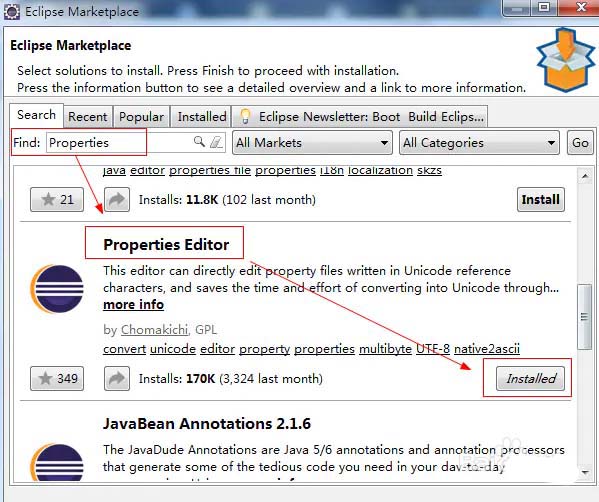
3、勾选上相关选项,点击“Confirm”
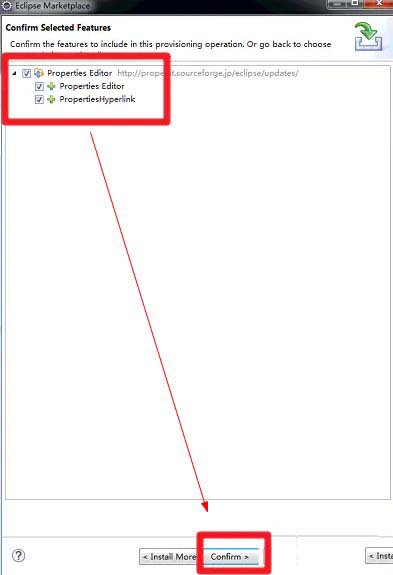
4、选中“I accept...”,点击“Finish”
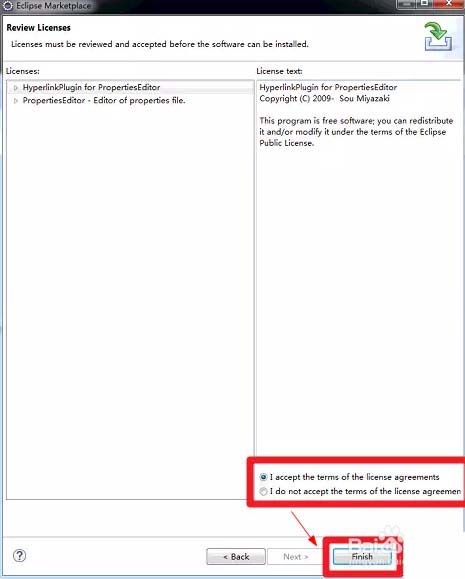
5、如果提示警告信息,可点击“OK”跳过,继续安装
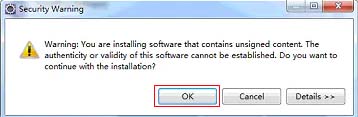
6、按照对话框提示,点击“Yes”重启Eclipse
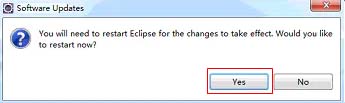
7、配置“*.properties”文件默认使用刚刚安装的插件PropertiesEditor进行关联打开。点击Eclipse菜单Window > Preferences > General > Editors > File Associations,在“File Associations”页面,配置文件类型为“*.properties”的文件的关联编辑器为PropertiesEditor
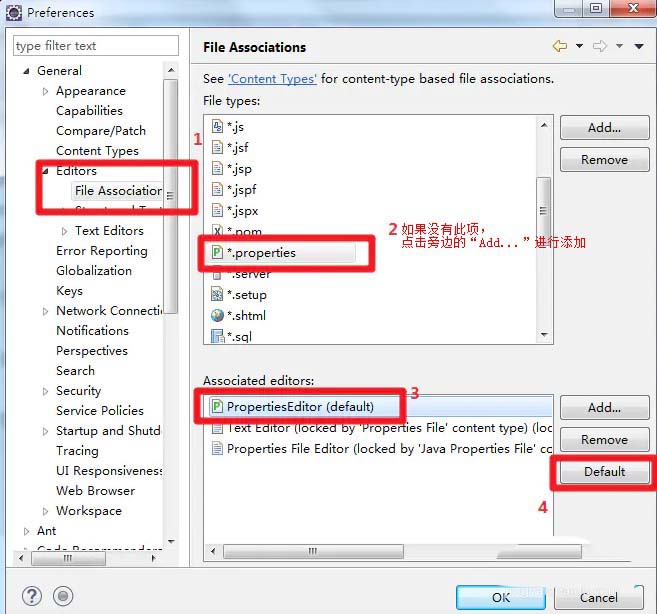
8、打开待编辑的properties文件进行查看,properties文件中,中文显示成“\uxxxx”字样的问题解决了

以上就是Eclipse在线安装PropertiesEditor插件的方法,希望大家喜欢,请继续关注脚本之家。
相关推荐:

